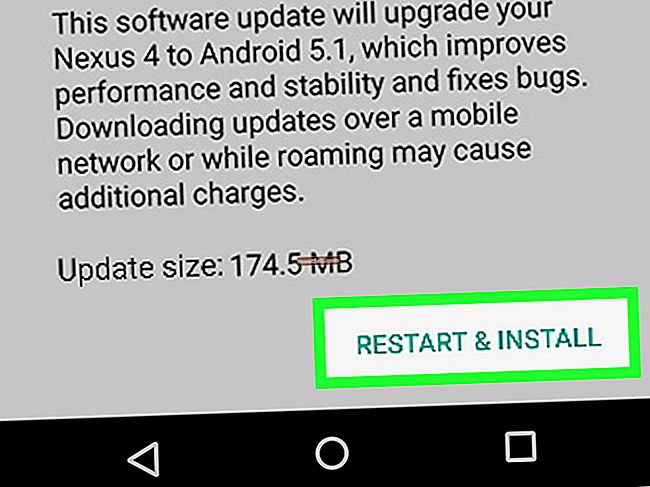Запуск Apple iPhone SE, здається, захопив ринок. Маленький телефон з матовим виглядом і блискучою металевою задньою панеллю не повинен обдурити вас своєю низькою ціною. 4-дюймовий зручний телефон оснащений процесором A9 і неймовірною 12-мегапіксельною камерою, що робить його потужним пристроєм. Дизайн, ціна та продуктивність, які вона має, можуть перевершити ваші очікування. Про цей телефон було чудові відгуки; проте, здається, кілька недоліків були помічені користувачами. Ось виправлення.
Читайте також: Поширені проблеми iPhone 4 та способи їх виправлення
Поширені проблеми iPhone SE та їх виправлення
Пошкоджений Wi-Fi
Здається, це загальна проблема для всіх смартфонів, і iPhone SE не є винятком. Здається, користувачі стикаються з проблемами при підключенні до Wi-Fi. Ми запропонували вам два виправлення, про які ви згадали нижче.
Рішення:
- Скиньте налаштування Wi-Fi на вашому iPhone SE - це один із способів вирішити проблему Wi-Fi вашого телефону.
- Увімкніть ваш iPhone SE.
- На головному екрані натисніть, щоб відкрити програму Налаштування.
- Натисніть на Конфіденційність.
- Клацніть на Служби локації.
- Клацніть на System Services.
- Скиньте налаштування мережі на вашому iPhone SE - ще один спосіб вирішення проблем Wi-Fi вашого iPhone SE - це скидання налаштувань мережі.
- Увімкніть ваш iPhone SE.
- На головному екрані натисніть, щоб відкрити програму Налаштування.
- Клацніть на Загальне.
- Натисніть Скинути.
- Клацніть на Скинути налаштування мережі.

ios.wonderhowto.com
Низький час автономної роботи
Користувачі очікують співвідношення ціни та якості, особливо коли вони купують такий енергоефективний телефон, як iPhone SE. Завдяки процесору A9 телефон повинен забезпечити хороший час автономної роботи. Але іноді ваш iPhone SE, здається, не відповідає вашим очікуванням, коли йдеться про тривалий час автономної роботи. Дотримуйтесь цих інструкцій, щоб забезпечити хороший час автономної роботи вашого iPhone SE.
Рішення 1:
Однією з найдавніших хитрощів, яку ми могли спробувати, є перезапуск, перезавантаження та скидання. Здається, вони завжди працюють, тому клацніть на ці кнопки і послабте ті погані шматочки.
- Натисніть і утримуйте одночасно кнопку Sleep / Wake і кнопку Home.
- Тримайте їх утримуваними, поки не побачите логотип Apple.
- Тепер відпусти.
Рішення 2:
На щастя, iOS 9 має неймовірну функцію, яка дозволяє точно знати, який додаток та послуги харчуються від акумулятора.
- Запустіть Налаштування з головного екрана.
- Клацніть на Акумулятор.
- Зачекайте хвилинку, поки споживається батарея.
- Натисніть кнопку Показати докладне використання, щоб отримати розподіл фонового та переднього плану енергоспоживання.
- Клацніть на "Останні 7 днів", це дасть вам більш широке уявлення про споживання енергії з часом.

www.imore.com
Для швидкого розуміння візьміть кілька прикладів, таких як ви побачили детально бібліотеку фотографій iCloud, але нещодавно оновили програму, це ознака того, що ви завантажували ескізи. Ви бачите там Facebook, і на екрані відображається 5%, а на задньому плані - 50%, тоді щось точно не так.
Все, що вам потрібно зробити, це змусити вийти з програми-шахрая і вуаля! Ваше споживання енергії нормалізується.
- Двічі клацніть на кнопку "Головна", щоб відкрити швидкий перемикач додатків.
- Проведіть пальцем до програми, з якої потрібно примусово вийти.
- Перетягніть картку програми та проведіть її вгору та поза екраном.
Заморожений екран
Здається, новий iPhone SE працює динамічно, але деякі користувачі повідомляли про деякі помилки під час використання iPhone SE. Хоча це, здається, є тимчасовим характером, але це може досить дратувати.
Користувачі спостерігали заморожені екрани на своїх iPhone SE. Цей пристрій може мати цю проблему через проблему програмного забезпечення чи апаратного забезпечення; це здебільшого проблема програмного забезпечення, що зависає екран iPhone SE.
Рішення:
- Очистіть екран свого iPhone SE. Бувають випадки, коли екран перестає реагувати через плями масла або будь-яку рідину на ньому. За допомогою м’якої білої бавовняної тканини почистіть телефон, і він почне нормально функціонувати.
- Просте перезавантаження може вирішити вашу проблему більшість випадків.

www.igeeksblog.com
- Якщо перезапуск не допоможе, спробуйте скинути налаштування iPhone SE. Утримуйте кнопку головного екрана та кнопку сну / сну кілька секунд разом і відпустіть кнопки, як тільки на екрані з’явиться логотип Apple Зараз ваш iPhone SE повинен працювати і працювати.
- Якщо проблема все ще залишається, спробуйте підключити телефон до ПК та скористатися програмою iTunes для відновлення ОС. Не забувайте робити резервні копії важливих даних, перш ніж ви зможете відновити їх у iTunes.
- Якщо ваш iPhone SE не відображається в iTunes або процес відновлення не вдається, може виникнути апаратна проблема, через яку пристрій зависає. Якщо невелика кількість рідини потрапляє всередину, акумулятор вашого iPhone SE, його внутрішні компоненти. і це може вплинути на процесор. Краще, щоб ви зв’язувались з Apple у такі критичні часи.
Проблеми з увімкненням
Іноді ваш iPhone SE може отримати чорний екран і взагалі не ввімкнутись. Ми рекомендуємо вам використовувати наведені нижче виправлення, щоб продовжувати працювати.
Рішення:
- Підключіть iPhone SE до джерела живлення, щоб зарядити акумулятор, якщо акумулятор телефону повністю розрядився, піктограма батареї деякий час не відображається. Потрібно запастися терпінням, оскільки екран з низьким рівнем заряду може зайняти деякий час.
- Перезапустіть пристрій, утримуючи кнопку сну / пробудження, яка знаходиться у верхній частині телефону, і на екрані з’явиться червоний повзунок. Посуньте його, щоб вимкнути, тепер повторіть, щоб увімкнути телефон знову.
Перегрів
Користувачі вважають, що iPhone SE часом перегрівається. Apple працює над iOS 9, щоб вирішити цю проблему. Тим часом ви можете скористатися цими неймовірними виправленнями, щоб позбутися цієї проблеми.
Рішення:
- Не намагайтесь користуватися телефоном під час заряджання.
- Переконайтеся, що будь-яка з ваших програм не витрачає багато енергії. Додаток, що споживає електроенергію, є причиною вашого опалювального пристрою. Перейдіть до Налаштування> Загальне> Використання> Використання акумулятора та перевірте, чи немає додатків для розряду батареї. Тепер примусово закрийте цю програму, двічі натиснувши кнопку «Домашня сторінка», проведіть пальцем угору, щоб знайти програму, а потім проведіть пальцем угору, щоб закрити її.
- Вимкніть Wi-Fi і Bluetooth телефону. Не вмикайте їх, якщо вони вам не потрібні.
- Перезапустіть iPhone SE, щоб закрити деякі програми, що працюють у фоновому режимі, і звільнити трохи пам'яті.
- Якщо проблема все ще залишається, остаточним засобом є почати оновлення. Створіть резервну копію всіх важливих даних, тепер перейдіть до Налаштування> Загальні> Скинути та натисніть «Видалити весь вміст та налаштування». Налаштуйте iPhone SE як новий пристрій.

www.phonearena.com
- Якщо нічого з перерахованого вище не працює, а пристрій продовжує перегріватися, слід зв’язатися з Apple.
IPhone SE - неймовірно вражаючий телефон. Він привабливий для очей, а його маленьке тіло легко поміщається у вашій долоні, і ним цікаво користуватися. Блискучі особливості iPhone SE зробили його майже нездоланним для недоліків, але якщо ви стикаєтеся з помилками, наші виправлення повинні вам допомогти.
Ви також можете прочитати: Поширені проблеми iPhone 6S та способи їх усунення